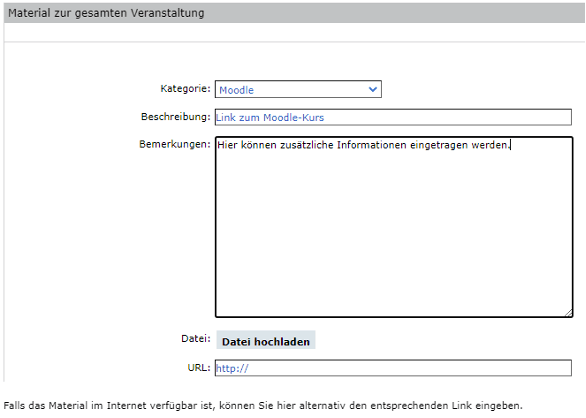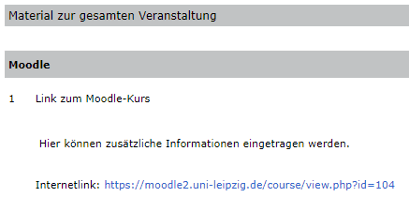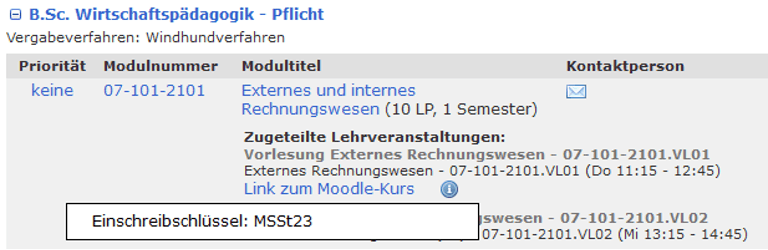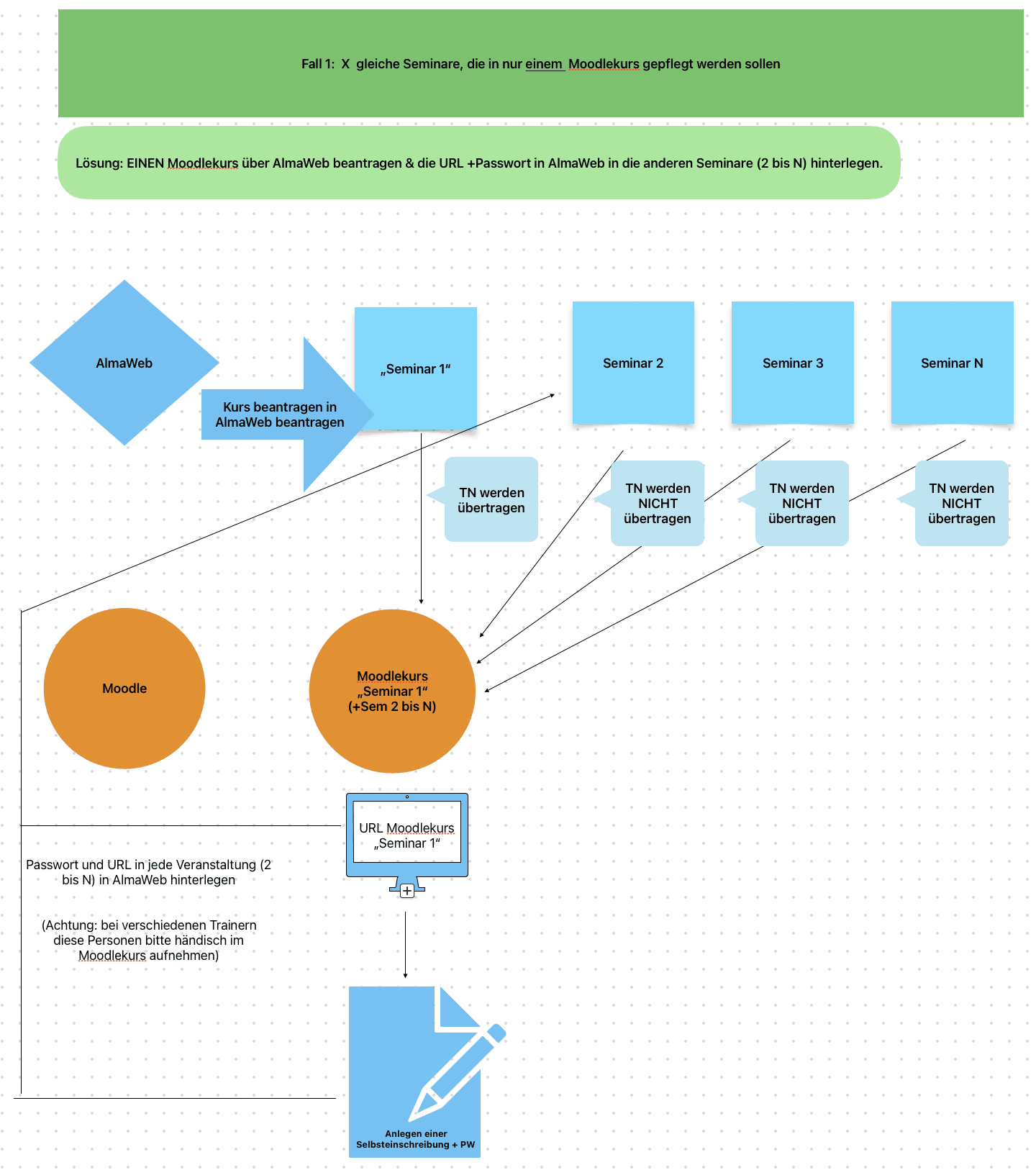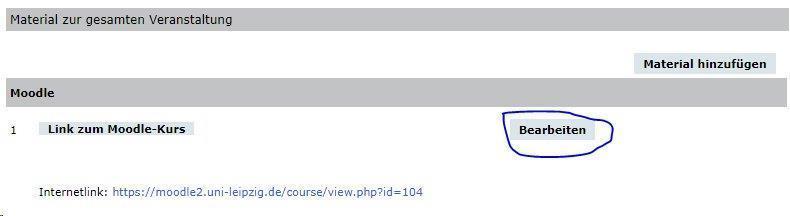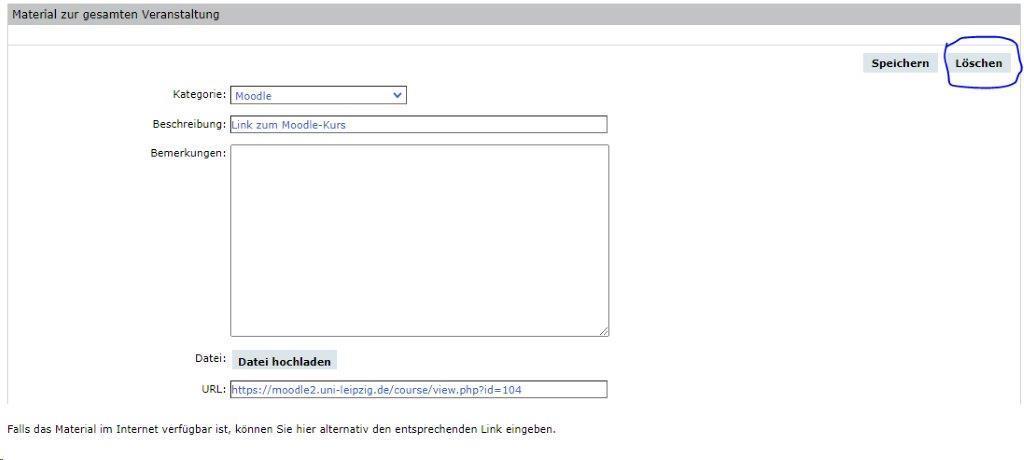Kurse neu erstellen über die AlmaWeb-Moodle-Schnittstelle
Seit Wintersemester 2022/2023 kann die Schnittstelle zwischen AlmaWeb und Moodle genutzt werden. Dies hat für Sie als Lehrende den Vorteil, dass curriculare Kurse, die in AlmaWeb hinterlegt sind, automatisch nach Moodle übertragen werden und nach Einschreibungsende auch Teilnehmer übertragen werden. Eine Kursbeantragung über das E-Learning-Team ist für diese Kurse nicht mehr notwendig.
Videoanleitung
▶️ Anleitungsvideo zur Nutzung der AlmaWeb-Moodle-Schnittstelle
Anleitung zur Nutzung der Schnittstelle
Die folgende Handreichung beschreibt das Erstellen von Moodle-Kursen über das AlmaWeb-Portal, welches zukünftig den Standardprozess für die Moodle-Nutzung darstellt. Dabei veranlassen Lehrkräfte durch entsprechende Markierung ihrer Lehrveranstaltungen im AlmaWeb eine Schnittstelle dazu, Kurse im Moodle anzulegen sowie die Lehrkräfte als Trainer:innen und die angemeldeten Studierenden als Teilnehmer:innen zu hinterlegen.
Im Folgenden wird zunächst auf die generelle Funktionsweise der Schnittstelle eingegangen und dann erklärt, welche Schritte zum Anlegen eines Moodle-Kurses aus dem AlmaWeb-Portal nötig sind und welche Einstellungen daraufhin im Moodle zu treffen sind.
Funktionsweise der Schnittstelle
Die AlmaWeb-Moodle-Schnittstelle überträgt in erster Linie Daten von AlmaWeb nach Moodle. Lediglich der Moodle-Link wird von Moodle nach AlmaWeb übertragen.
Die Schnittstelle erkennt die in AlmaWeb markierten Veranstaltungen und überträgt diese nach Moodle. Weiterhin werden die in AlmaWeb hinterlegten Lehrkräfte in Moodle als Trainer:innen hinterlegt und die Teilnehmenden in Moodle angemeldet.
Die Schnittstelle läuft in einer nächtlichen Routine. Markierte Lehrveranstaltungen stehen am Folgetag als Moodle-Kurse zur Verfügung.
Der Prozess zur Nutzung der Moodle-Schnittstelle sieht im Zuge der Semestervorbereitung folgendermaßen aus:
Wurde die Lehrveranstaltung terminlich in AlmaWeb geplant, wird das Startdatum des Moodle-Kurses auf das in AlmaWeb hinterlegte Startdatum der Lehrveranstaltung gesetzt.
Nach der Initialsynchronisation von Kursen, Trainer:innen und Teilnehmer:innen führen folgende Aktionen in AlmaWeb und Moodle zu weiteren Schnittstellenaktionen:
| System |
Aktion |
Akteure |
Daraus resultierende Schnittstellenaktion |
| AlmaWeb |
Hinzufügen von |
Teilnehmer:innen |
Hinzufügen von Teilnehmer:innen in Moodle |
| Hinzufügen von | Lehrkräfte |
Hinzufügen von Lehrkräften in Moodle |
|
| Entfernen von |
Teilnehmer:innen |
Keine |
|
| Entfernen von | Lehrkräfte |
Keine |
|
| Moodle |
Hinzufügen von |
Teilnehmer:innen |
Keine |
| Hinzufügen von | Trainer:innen |
Keine |
|
| Entfernen von |
Teilnehmer:innen |
Hinzufügen von Teilnehmer:innen in Moodle, solange sie in AlmaWeb angemeldet sind |
|
| Entfernen von | Trainer:innen |
Hinzuügen von Trainer:innen in Moodle, solange sie in AlmaWebangemeldet sind |
Erstellen eines Moodle-Kurses über das AlmaWeb-Portal
Damit die AlmaWeb-Moodle-Schnittstelle registriert, dass ein Moodle-Kurs für eine Veranstaltung angelegt werden soll, muss diese entsprechend in AlmaWeb markiert werden. Dies geschieht über das Hinterlegen von „Material“ mit dem Materialtyp „Moodle“ an der jeweiligen Lehrveranstaltung im AlmaWeb-Portal.
Über folgenden Klickpfad können die Lehrkräfte eine zu übertragende Lehrveranstaltung markieren:
1. Menüpunkt Lehre wählen
2. In der linken Spalte Veranstaltungen wählen
3. gewünschte Veranstaltung im gewünschten Semester auswählen
4. Schaltfläche Material hinzufügen betätigen
5. Kategorie Moodle wählen
6. In das Feld Beschreibung die Information für die Studierenden eingeben (Empfehlung: „Link zum Moodle-Kurs“)
7. ggf. in das Feld Bemerkungen weitere Informationen eingeben. Dieses Feld kann nachträglich bearbeitet werden (z.B. für die Bekanntgabe eines Einschreibeschlüssels).
8. das Feld URL freihalten. In dieses wird nach Anlage des Moodle-Kurses durch die Schnittstelle automatisch der Link zum Moodle-Kurs eingetragen
9. Schaltfläche Speichern in der oberen rechten Ecke betätigen
Die Veranstaltung ist nun für die Schnittstelle abschließend markiert, sodass in einer nächtlichen Routine der Moodle-Kurs angelegt werden kann und der Link dessen nach AlmaWeb zurückgeschrieben wird.
Für die zur Veranstaltung angemeldeten Studierenden erscheint das Material im AlmaWeb-Portal unter dem Menüpunkt „Studium” und „Meine Veranstaltungen”, nachdem der Moodle-Kurs in einer nächtlichen Routine angelegt wurde, folgendermaßen:
Stellvertretungen einrichten lassen
In AlmaWeb gibt es die Möglichkeit, über das Studienbüro Stellvertretungen einrichten zu lassen, welche Moodle-Kurse anlegen und ggf. administrieren können. Hier sind zwei Varianten zu unterscheiden:
A) Stellvertretung für eine Person: Die Stellvertretung hat Zugriff auf alle Lehrveranstaltungen der Person, die vertreten wird. Über Variante A kann die eingerichtete Stellvertretung lediglich Lehrveranstaltungen im AlmaWeb für die Schnittstelle markieren, wird dann allerdings nicht als Trainer:in in Moodle hinterlegt.
B) Stellvertretung für einzelne Lehrveranstaltungen: Die Stellvertretung kann Material für andere Lehrende hochladen. Die Stellvertretung, die über Variante B eingerichtet wurde, kann sowohl die Lehrveranstaltung für die Schnittstelle markieren als auch den daraus angelegten Moodle-Kurs administrieren, da diese in Moodle als Trainer:in hinterlegt wird.
Konfiguration des über die Schnittstelle erstellten Moodle-Kurses in Moodle
Für die Nutzung des Moodle-Kurses sind noch weitere Konfigurationen in Moodle nötig:
Sichtbarkeit des Moodle-Kurses einstellen
Wenn ein Moodle-Kurs durch die Schnittstelle angelegt wird, ist dieser zunächst verborgen und weder über die Kategorienstruktur von Moodle noch für eingeschriebene Teilnehmende sichtbar. Der Kurs kann über „Einstellungen bearbeiten“ in der rechten Navigationsspalte unter dem Punkt „Allgemeines“ – „Kurssichtbarkeit“ bearbeitet und sichtbar geschaltet werden.
Unveränderlichkeit des vollständigen und kurzen Kursnamens
Der vollständige und kurze Kursnamen in den Einstellungen wird von der Schnittstelle gesetzt und kann nicht geändert werden.
Der kurze Kursname setzt sich aus dem Semester der Lehrveranstaltung sowie der in AlmaWeb hinterlegten Lehrveranstaltungsnummer zusammen und ist in Moodle eineindeutig. Für Lehrveranstaltungen mit gleicher Lehrveranstaltungsnummer in AlmaWeb können daher im gleichen Semester nicht mehrere Moodle-Kurse über die Schnittstelle angelegt werden.
Der vollständige Kursname wird gleich dem Lehrveranstaltungsnamen im AlmaWeb gesetzt, um die Datenkonsistenz zum führenden Campusmanagementsystem AlmaWeb zu wahren.
Inhalte früherer Moodle-Kurse kopieren
Es besteht die Möglichkeit, Inhalte aus Kursen zu exportieren und in einen neuen Kurs zu importieren. Dies erspart Zeit und Arbeit, da nur einmal ein Kurs mit allen Inhalten vervollständigt werden muss und diese dann in anderen Kursen wiederverwendet werden können.
Folgen Sie dazu der Anleitung Kurse erstellen, kopieren und verschieben und dort dem Abschnitt "Kurse kopieren bzw. Aktivitäten kopieren und wiederverwenden".
Sonderfall: Buchungen verbleiben im TOOL
Für den Teilnehmerübertrag von AlmaWeb nach Moodle müssen die Studierenden als Teilnehmende an der Veranstaltung im AlmaWeb hinterlegt sein. Für Einrichtungen, die die Anmeldungen erst einige Wochen nach Semesterbeginn bzw. zum Semesterende von TOOL nach AlmaWeb exportieren, gibt es dennoch die Möglichkeit die AlmaWeb-Moodle-Schnittstelle zu nutzen.
Der Moodle-Kurs kann per Markierung der Veranstaltung im AlmaWeb unabhängig vom Teilnehmerübertrag wie unter 2 beschrieben erzeugt werden. Der Moodle-Link wird daraufhin in AlmaWeb im URL-Feld am Material automatisch hinterlegt. Es wird empfohlen im zugehörigen Bemerkungsfeld in AlmaWeb ggf. den Einschreibschlüssel zu hinterlegen. Sowohl der Link als auch die weiteren eingetragenen Hinweise aus dem Bemerkungsfeld werden automatisiert in das TOOL übernommen und dort den Veranstaltungsteilnehmenden in der Beleginfo angezeigt.
Hinweise zur Nutzung
Eignung der Schnittstelle
Die Schnittstelle eignet sich für Lehrende, die einen Moodlekurs für eine einzelne Veranstaltung nutzen möchten. Kompliziertere Konstrukte sind möglich, können aber nicht alle Bedarfe abdecken. Kontaktieren Sie hierzu das Team E-Learning.
Änderung des vollständigen oder kurzen Kursnamens
Die Namen des Kurses können nicht in Moodle geändert werden. Änderungen des Kursnamens werden von der Schnittstelle nächtlich überschrieben. Daher muss eine Anpassung des Moodle-Kursnamens über die Änderung des Lehrveranstaltungstitels in AlmaWeb erfolgen. Dazu wenden Sie sich bitte an das Studienbüro. Beachten Sie, dass Sie bereits bei der Meldung des Semesterangebots an das Studienbüro Namensunterscheidungen angeben können.
Anlegen und Administrieren von Kursen durch Mitarbeitende
Ob Mitarbeitende nur Moodle-Kurse über AlmaWeb anlegen sollen oder zusätzlich den Moodle-Kurs administrieren sollen, kann über zwei unterschiedliche Wege veranlasst werden.
Die Schnittstelle überträgt alle in AlmaWeb an der Lehrveranstaltung als Lehrkräfte hinterlegten Personen als Trainer:innen des zugehörigen Kurses nach Moodle.
(A) Daher können Mitarbeitende, die sowohl den Moodle-Kurs anlegen als auch administrieren sollen, in AlmaWeb als Lehrkräfte mit dem Dozententyp "Stellv. Material" an den jeweiligen Lehrveranstaltungen hinterlegt werden. Hierzu wenden Sie sich bitte an Ihr Studienbüro. Beachten Sie, dass Sie bereits bei der Meldung des Semesterangebots dies angeben können.
(B) Sollen Mitarbeitende lediglich über AlmaWeb Moodle-Kurse anlegen, aber keine administrativen Rechte für die Moodle-Kurse erhalten, können die Mitarbeitende pauschal als Stellvertretung für Sie in AlmaWeb hinterlegt werden. Hierzu wenden Sie sich bitte an Ihr Studienbüro. Beachten Sie hierbei, dass die als Ihre Stellvertreter:innen in AlmaWeb hinterlegten Mitarbeitende entweder alle Lehrveranstaltungen, alle Prüfungen oder beides bearbeiten kann.
Verfügbarkeit von Kursen über die AlmaWeb-Moodle-Schnittstelle bzw. Bearbeitungsdauer
Die Schnittstelle arbeitet über Nacht und erst am nächsten Tag ist der neue Kurs in Moodle angelegt.
Anlegen von Kursen, die nicht in AlmaWeb verwaltet werden
Sie können Kurse, die nicht in AlmaWeb verwaltet werden über die manuelle Kursbeantragung in Moodle erstellen. Bitte geben Sie dazu bei der Kursbeantragung im Moodle https://moodle2.uni-leipzig.de/course/request.php im Abschnitt "Weitere Informationen" an, ob es sich um (1) einen curricularen Kurs, der nicht in Almaweb verwaltet wird, oder um (2) einen außercurricularen Kurs handelt. Der Kurs wird nach Beantragung zeitnah erstellt.
Einen Moodlekurs für mehrere in AlmaWeb hinterlegte Veranstaltungen erstellen
Wenn Sie einen Moodlekurs für verschiedene Veranstaltungen anlegen möchten, dann beantragen Sie in AlmaWeb bitte nur einen Kurs. Dieser Moodlekurs erscheint über Nacht in "Mein Moodle". Dort legen Sie eine Selbsteinschreibung und ein Passwort an. Den Link des Moodlekurses und das entsprechende Passwort hinterlegen Sie an den anderen Veranstaltungen in AlmaWeb.
Neuen Kurs mit Inhalten füllen
Sie können nun auch selbst alte Kurse sichern und den Kursinhalt im über die Schnittstelle angelegten Kurs entpacken.
Beantragter Kurs ist in Moodle nicht auffindbar
Es kann beispielsweise passieren, dass Sie sich als Trainer:in aus dem Moodlekurs ausgetragen haben. Die Lösung ist, dass Sie das Material in AlmaWeb nochmal entfernen und gleich wieder hinzufügen. Über Nacht korrgiert die Routine den Vorgang und trägt Sie wieder als Trainer:in ein.
Schritt 1
Schritt 2
Kurs erscheint in der falschen Kategorie
AlmaWeb sortiert die Kurse nach den AlmaWeb-Organisationeinheiten ein. Diese sind auch in Moodle abgebildet. Die altbekannte Sortierung ist damit hinfällig. Für Studierende ist dies kein Nachteil, da die Teilnehmer automatisch in den Kurs eingeschrieben werden und diesen nicht mehr suchen müssen. Lernende gehen auf "Mein Moodle" und sehen sofort ihren Kurs. Lehrende können ihren Kurs im Moodle über „Mein Moodle“ finden, in dem die Kurse semesterweise abgebildet sind. Im AlmaWeb finden Sie den Kurs unter „Material“.
Eine Selbsteinschreibung anlegen
Eine Selbsteinschreibungsmethode zusätzlich in einem Moodlekurs behindert die Schnittstelle nicht.
Kurse heißen gleich
Gehen Sie in "Mein Moodle" in die "Kursübersicht". Stellen Sie links die Sortierung auf "Laufende" sowie rechts "letzter Zugriff" ein. Nun werden all Ihre Kurse des laufenden Semesters angezeigt. Die Kurznamen der Veranstaltung in AlmaWeb stehen in der Übersicht.
Automatisch angelegten Kurs löschen lassen
Wenn Sie einen durch AlmaWeb angelegten Moodle-Kurs durch das Team E-Learning löschen oder verschieben lassen möchten, müssen Sie das Material in AlmaWeb entfernen.
Schritt 1
Schritt 2
Danach können Sie das Formular Kurs löschen unter Service auf Moodle ausfüllen. Das Team E-Learning wird Ihren Kurs so schnell wie möglich löschen.